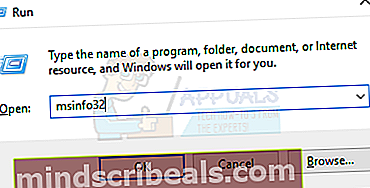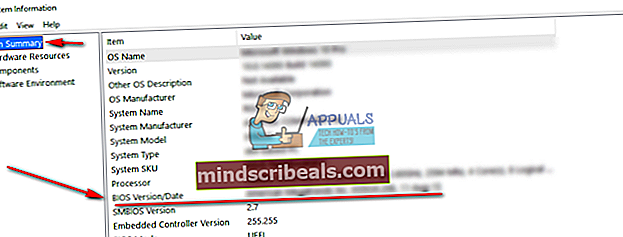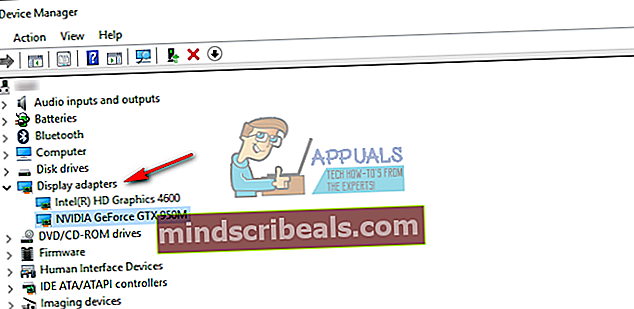Jak opravit chybu „THREAD_STUCK_IN_DEVICE_DRIVER“ v systému Windows 10
The THREAD_STUCK_IN_DEVICE_DRIVER chyba označuje, že ovladač zařízení, téměř vždy ovladač grafické karty, je zaseknutý ve smyčce a čeká na nečinnost hardwaru nebo jinou operaci.
Chyba přichází spolu s modrou obrazovkou smrti a bude vyžadovat restartování počítače. Obvykle se to stane, když děláte něco, co aktivně využívá grafickou procesorovou jednotku vašeho počítače. Uživatelé s grafickými kartami AMD a nVidia si stěžovali, že k chybě došlo u nich.

Existují dvě možná řešení, jak to opravit, a byla vyzkoušena a vyzkoušena a funguje pro různé situace. Nejprve byste měli vyzkoušet aktualizaci systému BIOS. Pokud to nefunguje, zkontrolujte ovladače grafické karty.
Metoda 1: Nastavit hardwarovou akceleraci na Žádná (Windows 7)
I když to sníží funkčnost i výkon vaší grafické karty, nastavení Hardwarová akcelerace na Žádný může tento problém vyřešit.
- zmáčkni Okna klíč a typ Zobrazit, poté otevřete Zobrazit
- Jít do Změňte nastavení zobrazení a klikněte Pokročilé nastavení.
- Jít do Poradce při potížích, a když jste uvnitř, klikněte Změnit nastavení.
- V nástroji pro odstraňování problémů uvidíte a Hardwarová akcelerace míří s Hardwarová akcelerace Přetáhněte ji úplně doleva směrem k None.
- Klepněte na OK, a restartovat tvůj počítač.

Metoda 2: Zkontrolujte dostupné aktualizace systému BIOS a pokud jsou k dispozici, proveďte je
Pokud na aktualizaci čeká aktualizace systému BIOS, může se vám zobrazit tato chyba BSOD. Nejprve zjistěte, kterou verzi systému BIOS máte, a v případě potřeby ji aktualizujte.
- zmáčkni Okna a R kláves na klávesnici otevřete Běh Typ msinfo32 a stiskněte Enter otevřít Systémové informace okno.
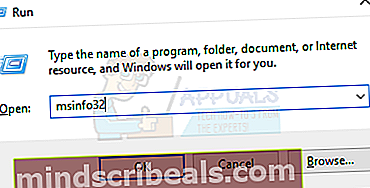
- Klikněte na Souhrn systému, a vyhledejte svůj Verze systému BIOS přímo pod rychlostí procesoru. Poznamenejte si verzi - budete ji potřebovat.
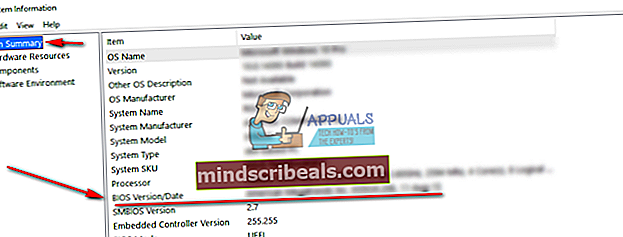
- Přejděte na web svého notebook nebo základní deska výrobce a zkontrolujte ovladače vašeModelka. Buďte opatrní, stahování a použití aktualizace systému BIOS pro jiný model může váš počítač zdědit.
- Pokud je k dispozici novější verze než ta, kterou jste nainstalovali, stáhnout to.
- Před instalací přečtěte si dokumentaci. Tyto dokumenty vám možná řeknou, že k použití aktualizací potřebujete konkrétní věc, například opravu nebo ovladače pro něco nad určitou verzi. Pokud tak neučiníte, může to váš počítač opět zdědit.
- Aktualizujte si BIOS pomocí staženého souboru .exe a restartovat. Ujistěte se, že máte dostatek baterie, pokud ji máte spuštěnou - vypnutí zařízení aktualizaci nezdaří a nebudete moci spustit.
Pokud jde o problém, který způsobil BSOD s chybovou zprávou THREAD_STUCK_IN_DEVICE_DRIVER, je nyní vyřešen a tomuto problému již nebudete čelit. Pokud ne, přečtěte si následující metodu a zjistěte, zda to pro vás funguje.
Metoda 3: Aktualizujte ovladače grafické karty
Pokud aktualizace systému BIOS problém nevyřešila, je více než pravděpodobné, že jsou způsobeny vadnými ovladači grafické karty.
- lis Okna na klávesnici zadejte Správce zařízení a otevřete výsledek.
- V seznamu zařízení rozbalte Grafické adaptéry.
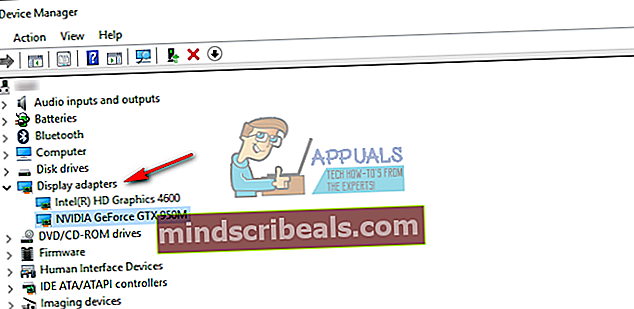
- Klikněte pravým tlačítkem myši grafickou kartu a vyberte Aktualizujte software ovladače. Nechte Windows aktualizovat vaše ovladače a restartovat na konci.
- Případně si můžete vybrat Odinstalovat místo aktualizace. Po restartu přejděte na web výrobce vašeho GPU a stažení nejnovější dostupné ovladače pro váš GPU.
- Nainstalujte stažené ovladače arestartovat.
Metoda 4: Změňte svůj GPU
Pokud selže vše ostatní, může to znamenat, že vaše grafická karta nefunguje správně a budete si muset pořídit novou. Než to však uděláte, půjčit si grafickou kartu od někoho k otestování, zda ve vašem systému funguje. Pokud ano, a přestanete dostávat chybové zprávy, měli byste dostat novou. Na tomto trhu je nyní velký výběr, takže se podívejte, co říká váš rozpočet, a získejte za své peníze nejlepší GPU, jaký můžete.
Na konci dne, pokud se jednalo o problém se softwarem, vyřeší problém jednoduše aktualizace vašeho BIOSu nebo ovladače grafické karty. Metody popsané výše jsou snadno použitelné, takže je neváhejte vyzkoušet vyřešit váš problém.